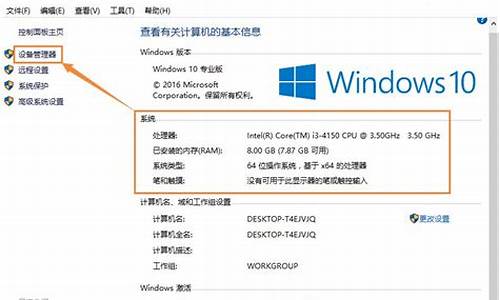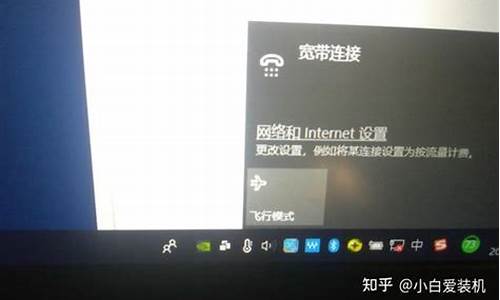联想电脑系统光盘怎么打开-联想电脑系统光盘
1.联想一体机用光盘重装系统步骤带图哦
2.联想笔记本如何用恢复光盘恢复系统
3.联想win7操作系统恢复光盘怎么用?
联想一体机用光盘重装系统步骤带图哦
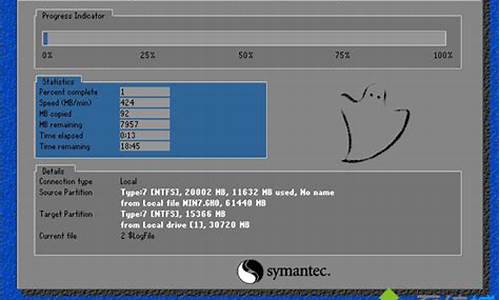
联想电脑光盘重装系统步骤如下:
1、在联想电脑的光驱上放入系统光盘,重启后不停按F12启动热键,在弹出的启动菜单中选择DVD选项,按下回车键;
2、如果电脑显示Press any key to boot from CD...,直接按回车,从光盘启动进入这个安装菜单,按数字2或点击选项2运行Windows PE微型系统;
3、进入PE系统之后,无需分区直接第5步,如果需要全盘分区,双击桌面上(分区工具DiskGenius),然后点击(硬盘)—(快速分区);
4、弹出这个窗口,设置分区数目和大小,系统盘一般35G以上,建议50G,点击确定执行分区操作;
5、完成分区后,双击自动恢复win7到C盘,弹出这个提示框,直接点击确定执行系统重装操作;
6、进入到这个界面,执行系统重装到C盘的操作,这个过程需要5分钟左右;
7、完成解压后,电脑会自动重启,这时可以取出系统光盘,重启后执行安装系统组件和系统配置过程;
8、大概5-8分钟即可安装完成,重启进入全新系统桌面,联想电脑光盘重装系统过程完成。
联想笔记本如何用恢复光盘恢复系统
工具/材料:电脑、恢复光盘。
第一步,开机之前按住键盘“F12&rdquo键,会出现“Please select boot device(或者Startup Device Menu)”菜单。此时,您将您的《XP系统恢复光盘》放进光驱,然后选择“CD/DVD(相关光驱选项)”,按回车键“Enter”两次。
第二步,VISTA光盘启动后,屏幕显示Boot from CD:?按两次回车后,方从光盘启动,否则从硬盘启动。
第三步,在出现语言和其他首选项设置界面时(如下图所示),可以根据自己的使用情况对“要安装的语言”、“时间和货币格式”、“键盘和输入方法”进行相应的设置。一般情况下我们使用默认的设置即可,直接点击“下一步”按钮。
第四步,在选择要安装的操作系统界面点击“下一步”。
第五步,出现许可协议界面,请选中红色方框中的“我接受许可条款”,然后点击“下一步”按钮继续;
第六步,出现如下图所示的选择系统安装分区界面,联想电脑出厂一般有两个硬盘分区(C盘和D盘),强烈建议仅对C盘(磁盘0分区1)进行格式化操作来重新安装系统。
第七步,如上图所示,点击红色方框中的“驱动器选项(高级)”,切换为如下图所示的界面,用鼠标选中“磁盘0分区1”,然后点击下方的“格式化”按钮。
第八步,再次提醒:对硬盘进行分区、格式化操作会丢失硬盘上面存放的数据,请一定确保所有有用的数据已经备份到其他地方。
第九步,下图所示为格式化过分区后的状态,点击“下一步”按钮继续系统的安装。
第十一步,安装程序开始向选择的分区中复制文件和安装程序,中间会有几次重新启动的过程,不需要做任何操作,请耐心等待10--20分钟即可安装完成。
联想win7操作系统恢复光盘怎么用?
1、点击屏幕左下角的Windows开始按钮在出现的菜单中单击选择“控制面板”。
2、在控制面板中(以“类别”方式查看),单击选择“系统和安全”。
3、在系统和安全中单击选择“备份和还原”。(如果在控制面板中,如果使用图标查看方式,可直接选择“备份和还原”)
4、单击选择左上角的“创建系统修复光盘”。
5、在刻录光驱中放入一张空白光盘,单击“创建光盘”。
6、几分钟后光盘刻录完成,单击“确定”。我们的恢复光盘就创建好了。
声明:本站所有文章资源内容,如无特殊说明或标注,均为采集网络资源。如若本站内容侵犯了原著者的合法权益,可联系本站删除。